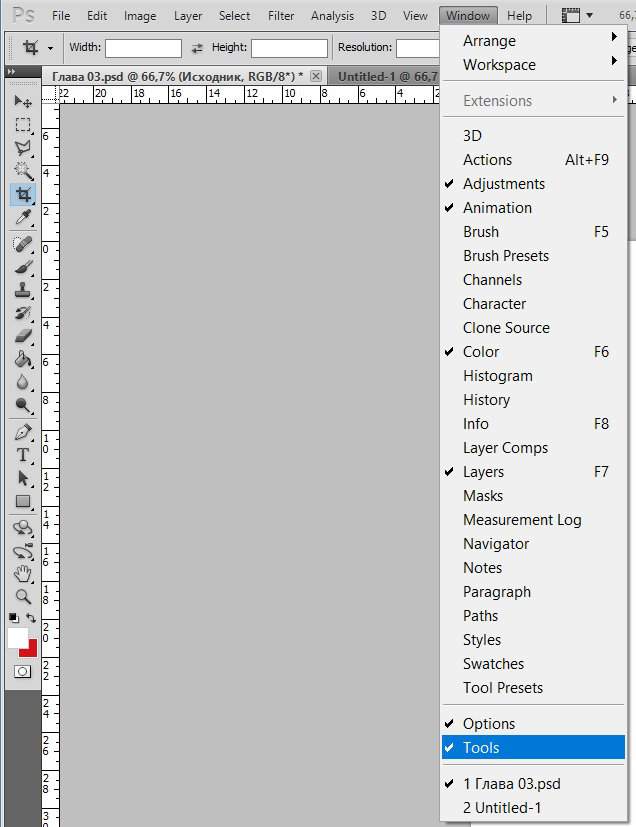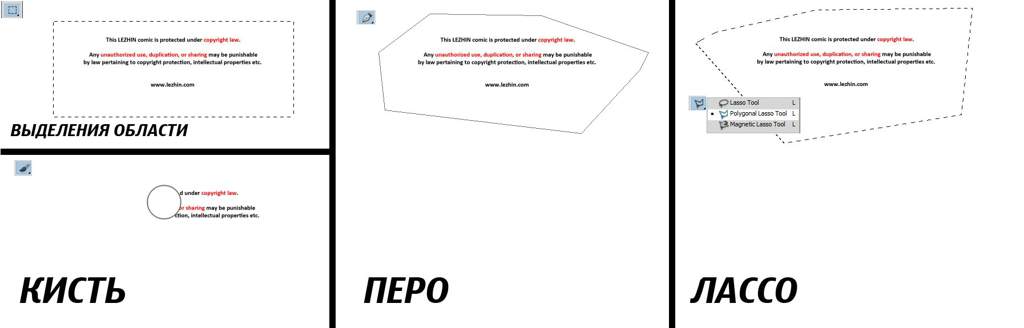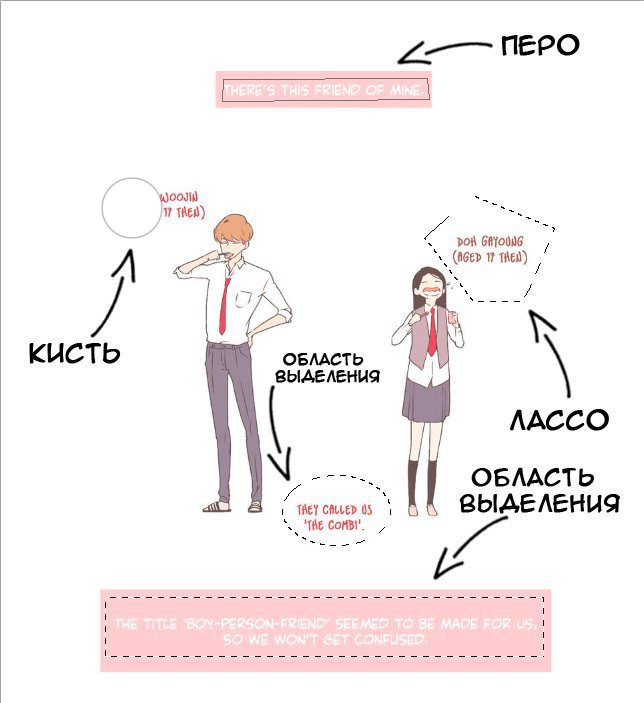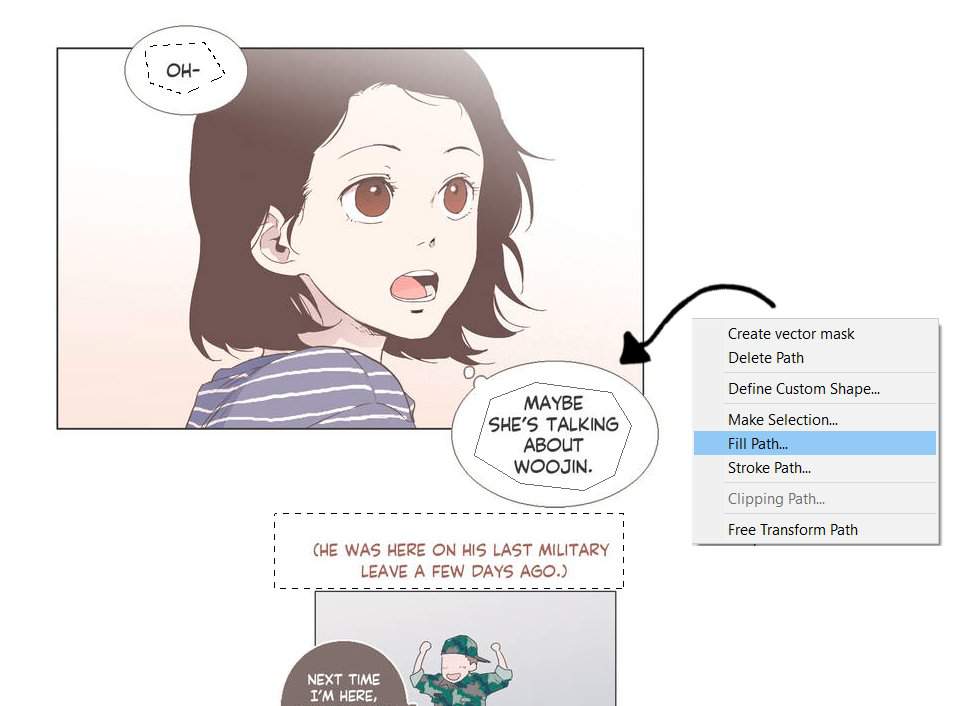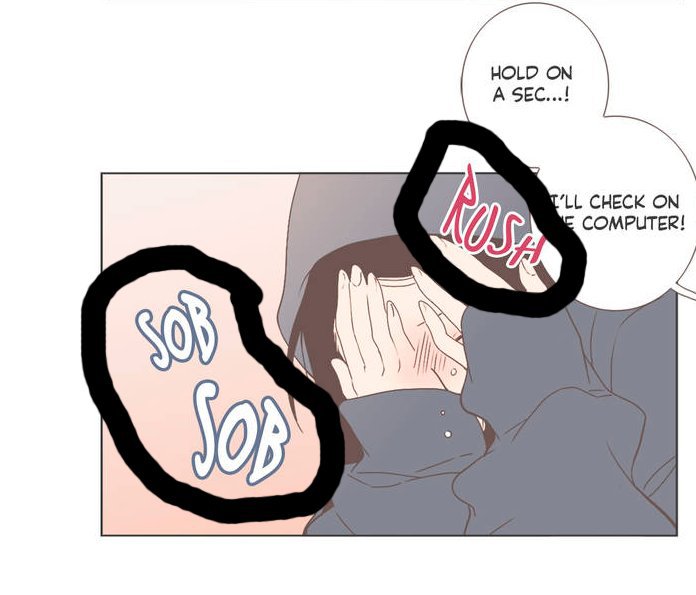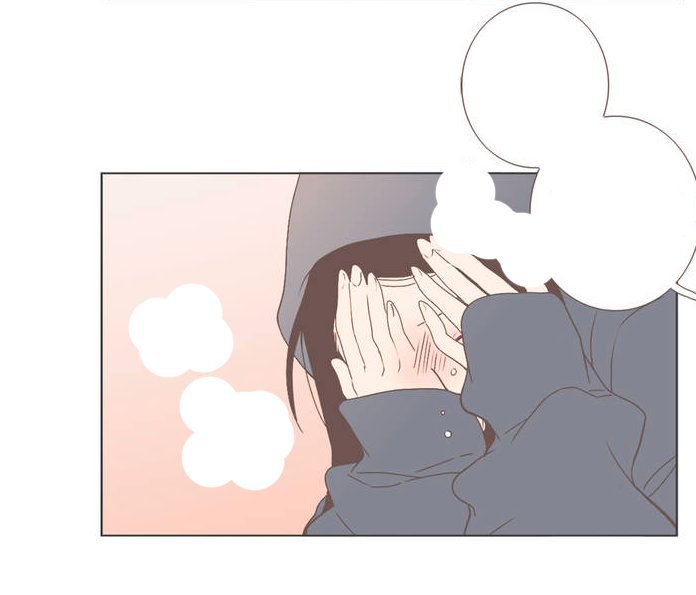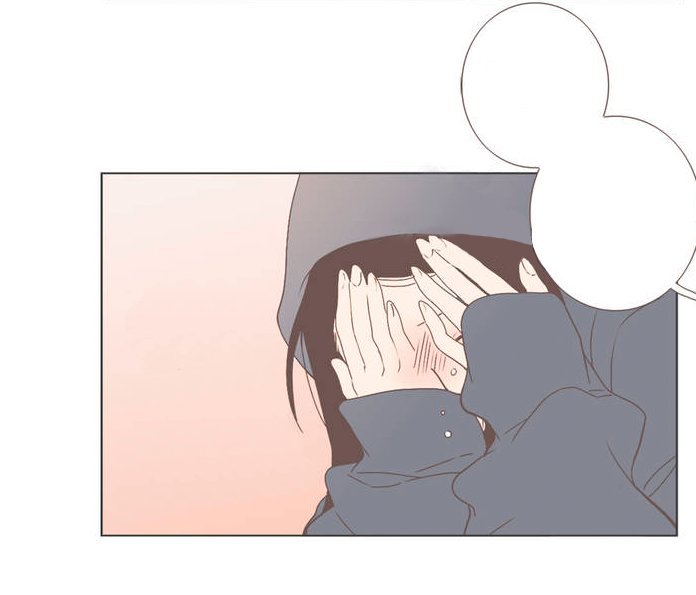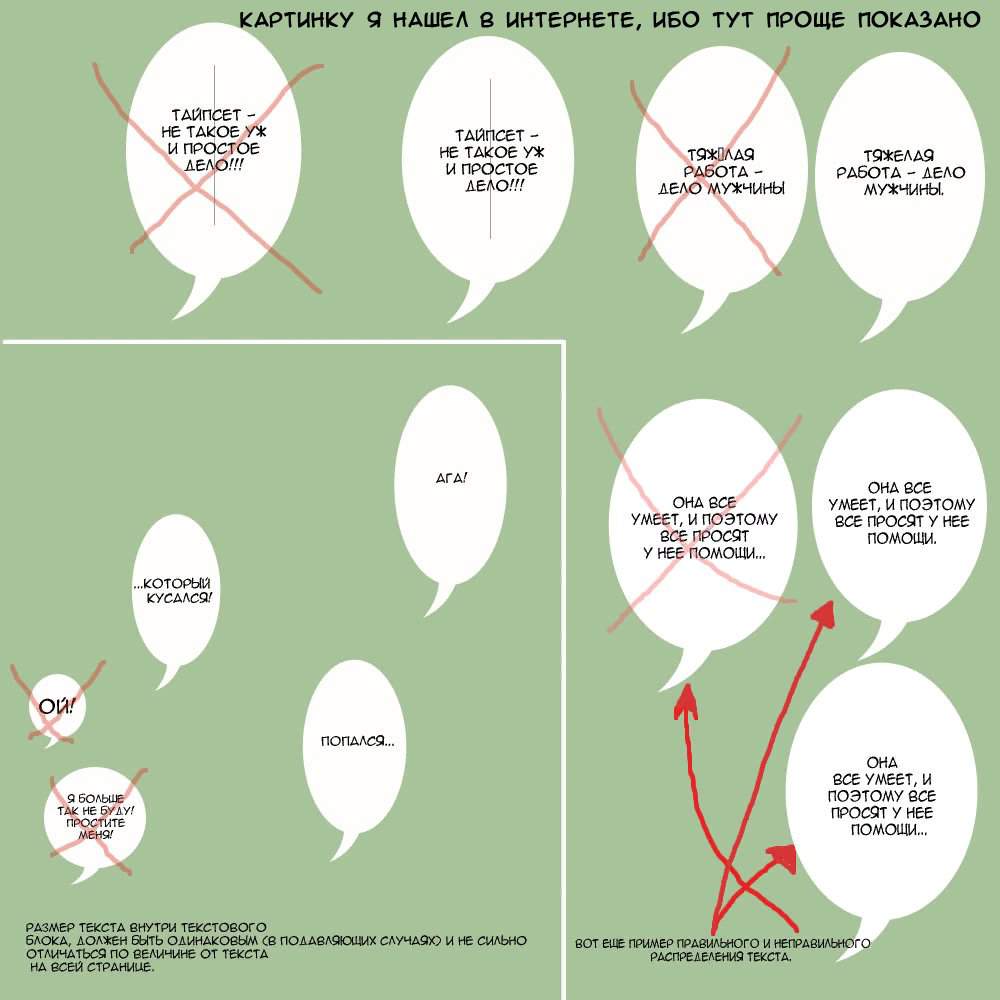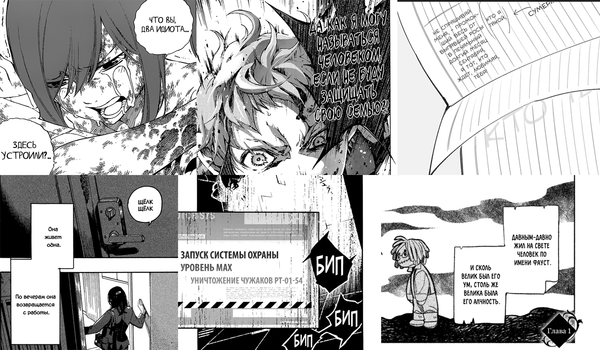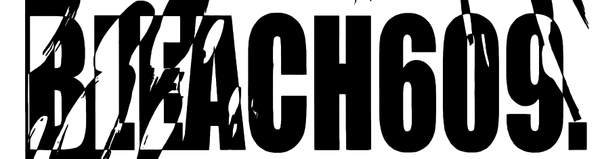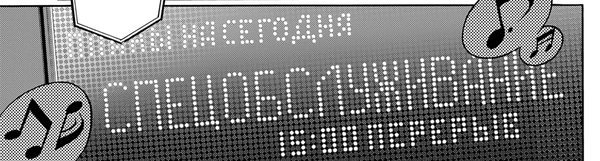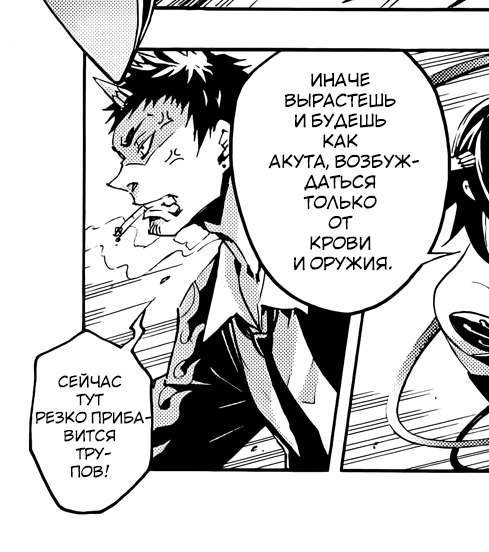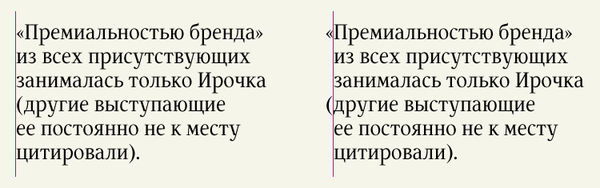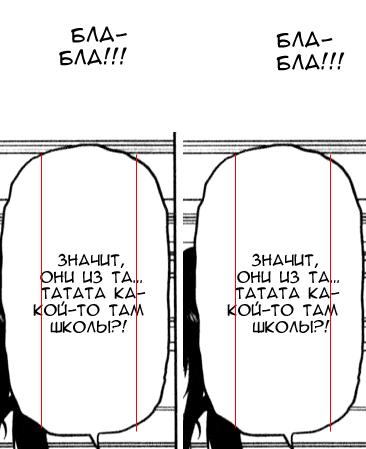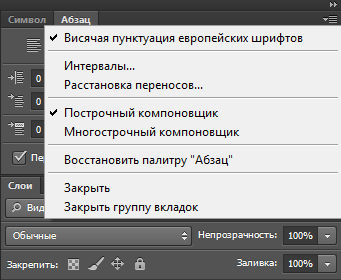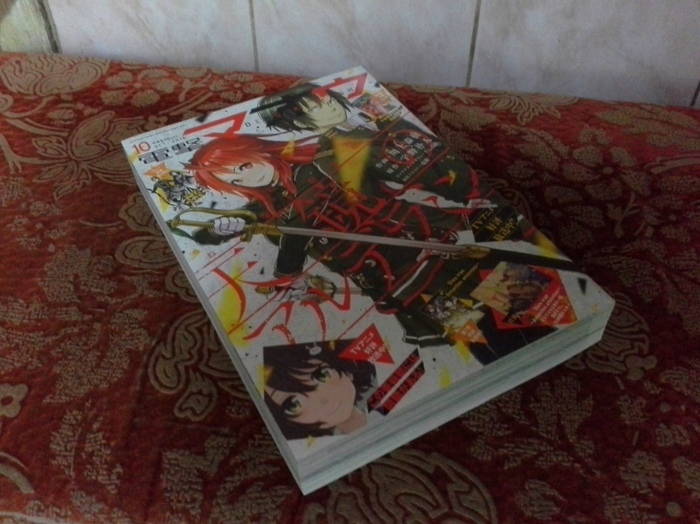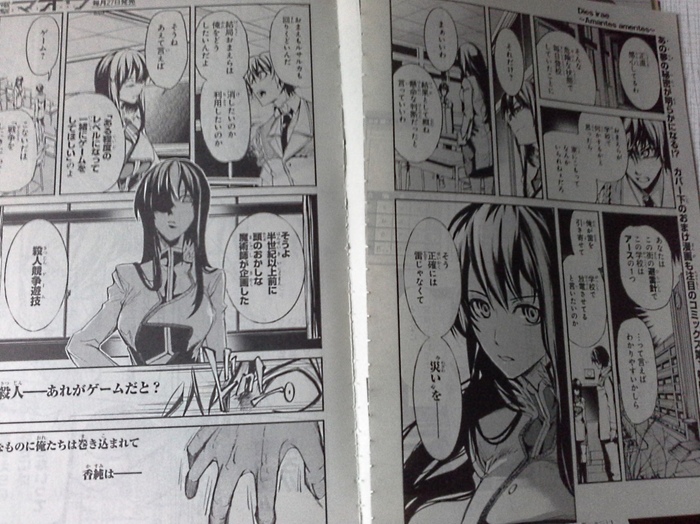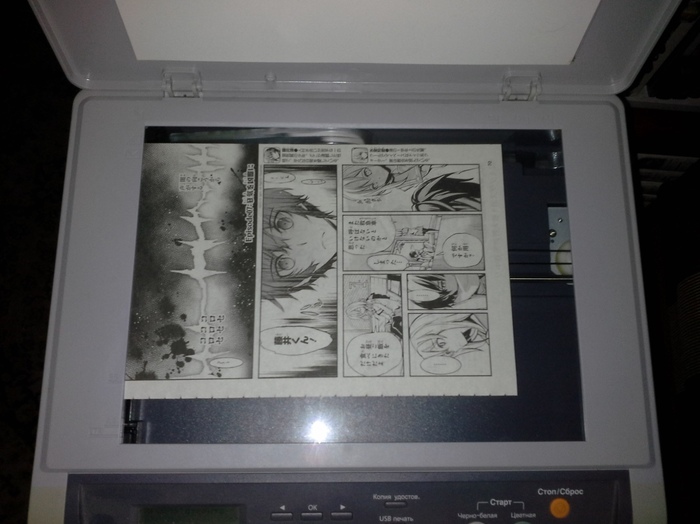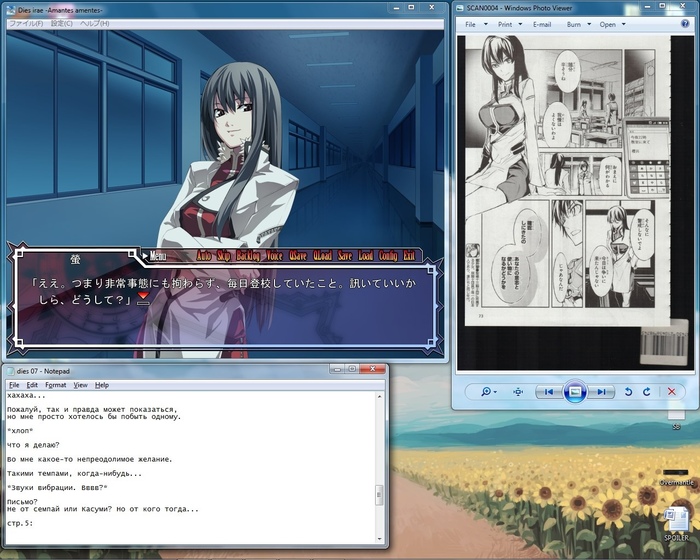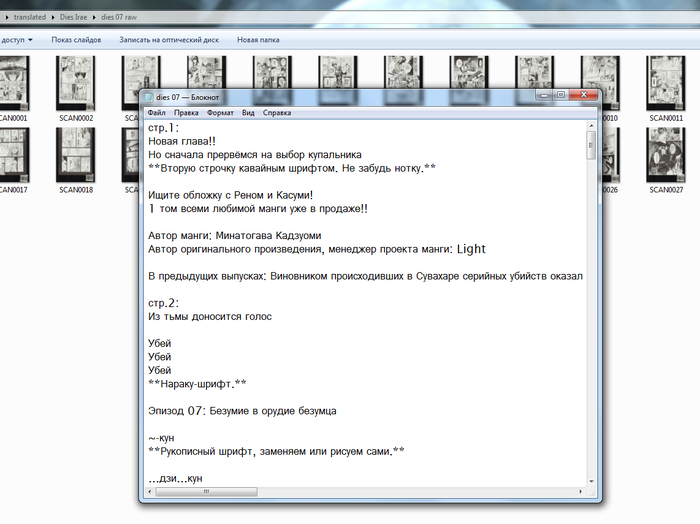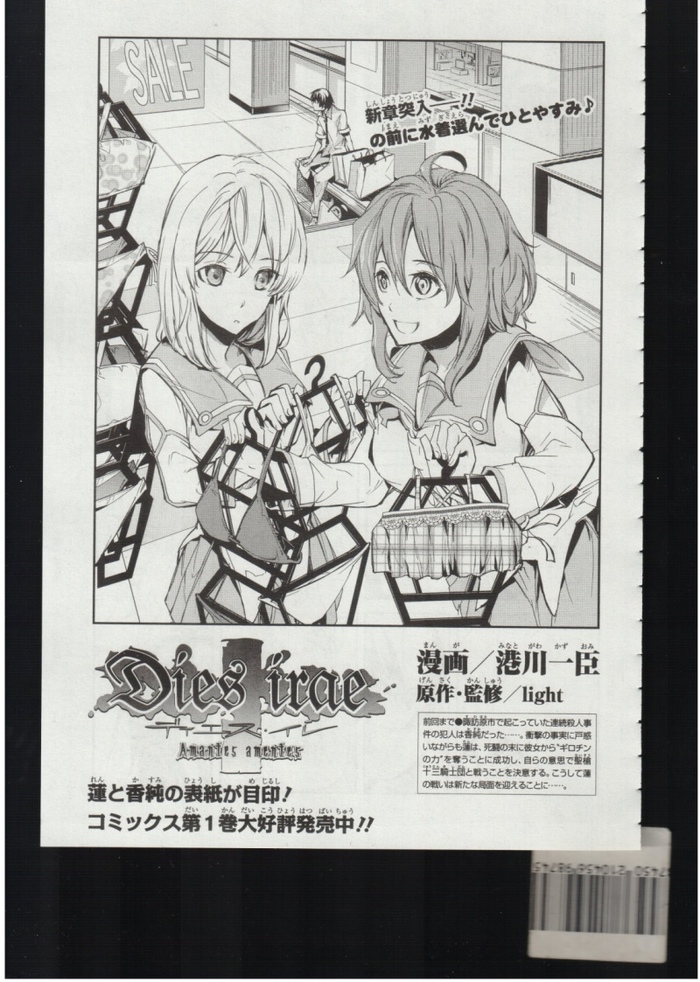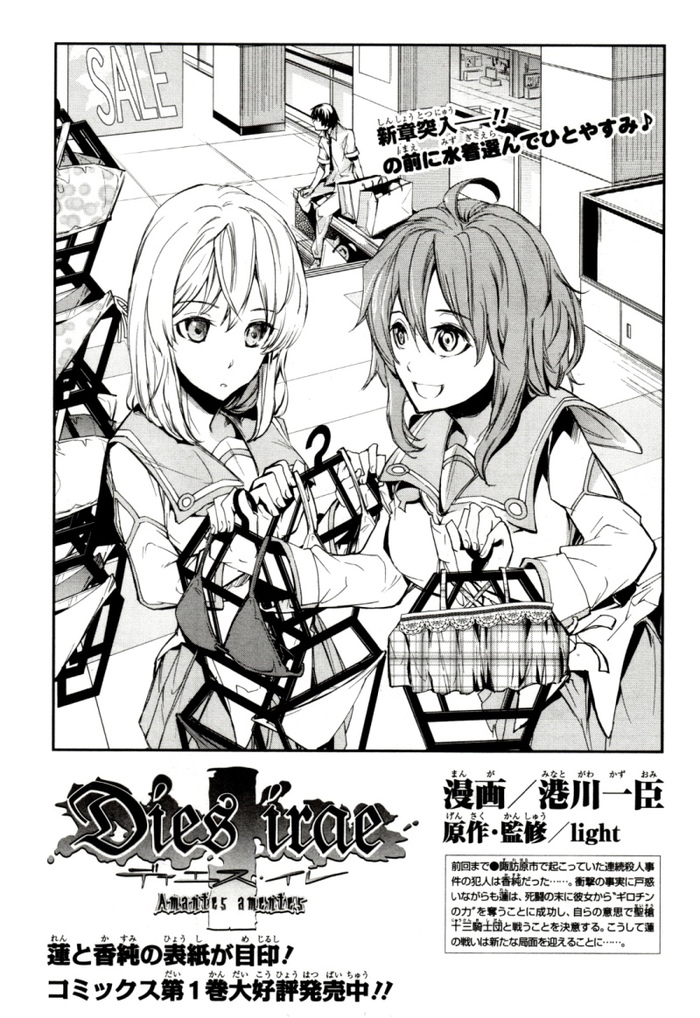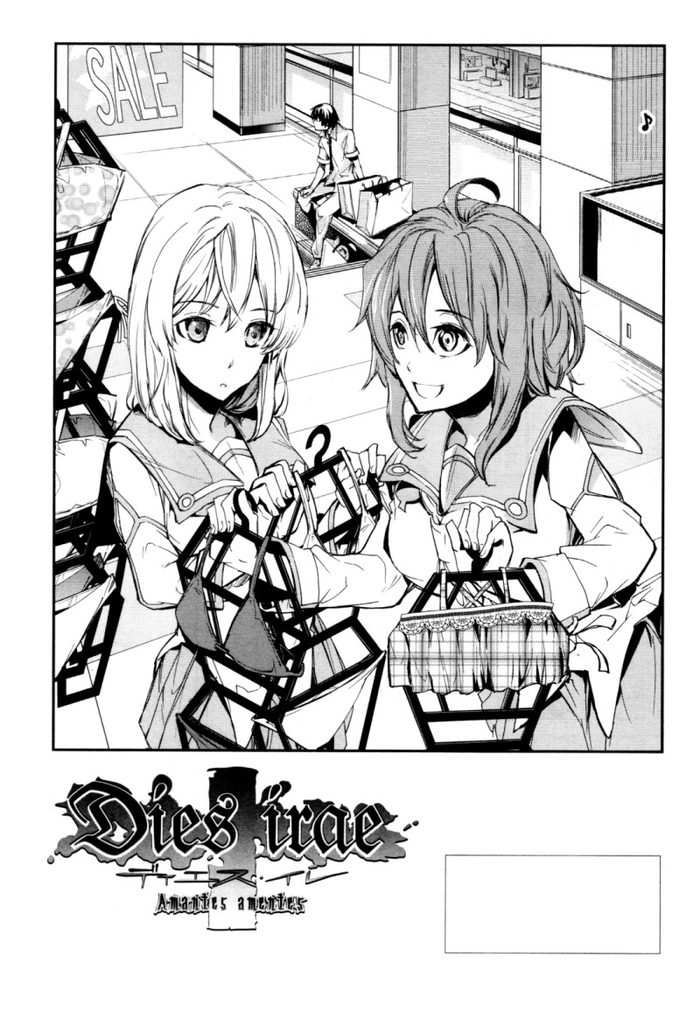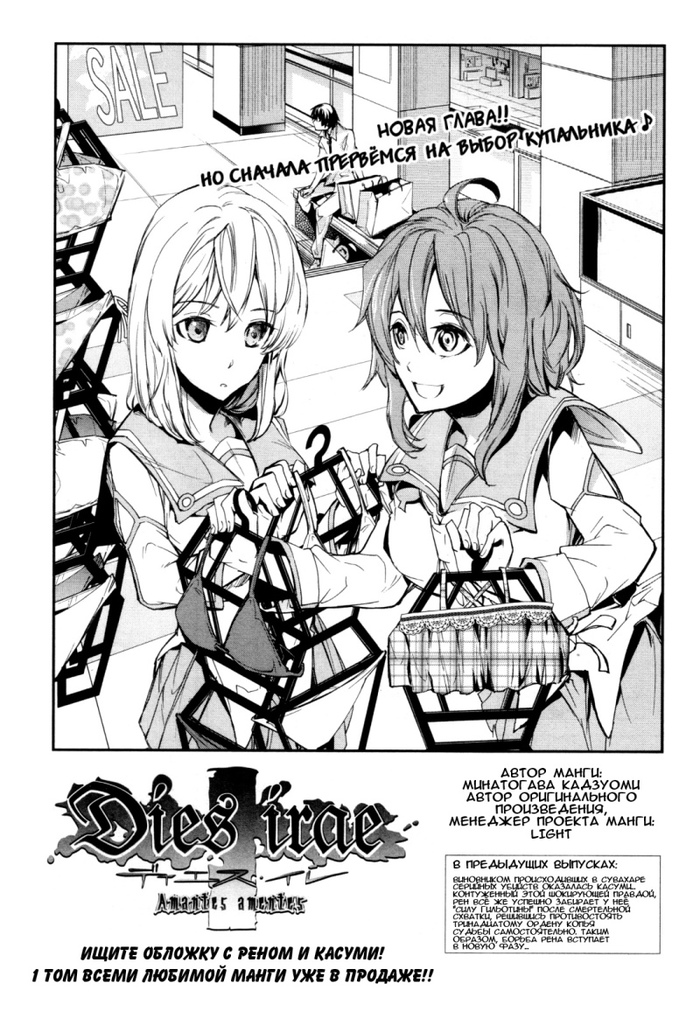кто такой тайпер в манге и что он делает
Кто такой тайпер в манге и что он делает
─── С подключением, username!
◦ ○ ❛Сегодня я вам расскажу и покажу, как
сделать подобные вещи:
⸙ ❛– Краткий обзор функционала для редактирования символов в фотошоп.
◦ ○ ❛Начнем с простого, то есть с объяснения
слов «тайп» и «клин». Если кратко,
то клин — это зачистка сканов манги
от таких элементов, как сторонний
текст, звуки. Кроме простого
стирания текста, каждый уважающий
себя клинер (так называют людей
подобной профессии) обязан
восстанавливать или выравнивать
элементы манги, которые были
повреждены в момент затирания.
Это лишь на словах звучит сложно,
поэтому давайте обратимся к куда
более понятным картинкам.
◦ ○ ❛Тайп — это процесс, при котором
тайпер (аналогично с клинером)
расставляет уже готовый текст по
своим местам. Проще говоря, по
облачкам. Как я знаю, во многих
командах люди выполняют сразу
несколько задач, но зачастую
определенные функции той или иной
〉❛Итак, начнем с простого. Для начала мы включим фотошоп, поместим туда готовый скан, в котором будет много текста, что подлежит очистке. Кратко о том, что нам может пригодиться в этом деле. Человеку проще воспринимать на глаз, поэтому вот вам картинка, на которой все, что нужно при клине, закрашено красным:
〉❛Детально я описывать ничего не буду по поводу этих инструментов, покажу лишь краткую инструкцию по их эксплуатации. Если у вас нет такой панели, то можно включить ее таким способом:
〉❛Нет разницы, что вы будете использовать, многие инструменты выполняют ту же самую работу, но имеют больший функционал.
〉❛Если присмотреться, то можно увидеть, что есть большой выбор. Что удобно, то и используем. Лично я выбираю инструмент в зависимости от задачи, которая поставлена в определенный момент.
〉❛С этим разобрались, теперь начинаем работу. Для начала дублируем слой под названием “Исходник” и переименовываем на “Чистый” (делать это не так и обязательно, но в плане удобства очень полезно).
〉❛После выбираем то, что удобно для вас, и затираем облачка манги. Я на своем примере показал, что можно использовать все сразу: перо, область выделения и лассо. Дабы выделение не пропадало, когда вы хотите создать новое, зажимайте «shift. Так у нас получатся совершенно разные выделенные участки, выполненные разными инструментами.
〉❛Выделенные области просто закрашиваем кистью. Дабы не пришлось искать, нажимаем букву “B” латинскую (или “И” русскую). Чтобы менять размер кисти, нажимаем “[” для уменьшения, а ”]” — для увеличения. Если вам нужно поменять кисть, то жмем на ПКМ по рабочему пространству и в появившемся меню выбираем то, что нас интересует.
〉❛С пером немного по-другому. Нужно после создания контура нажать ПКМ, а в окне, которое появилось, выбрать «fill», после надо нажать на «Enter». Забыл уточнить, что заливка производится относительно цвета, который установлен по умолчанию, а это всегда черный и белый (меняется клавишей “D”). Потому вперед всегда ставьте цвет, назначенный в облачке или на самом скане в качестве основы.
〉❛Есть и такие моменты, глядя на которые мы теряем мысль, ибо фон не очень однородный, а надпись, зачастую это звуки, выходит за рамки установленной картинки. Для этого мы кистью зарисовываем надпись, после берем инструмент “штамп” (можно вызвать кнопкой “S”), выбираем область, которая будет дублироваться, и нажимаем “alt”. После этого скопированный объект будет перенесен на место, которое указываете Вы.
〉❛Обычно так не делается, я просто хочу вам показать, как подравнивать сложные моменты. Обычно звуки, как и в этом случае, накладывают поверх постороннего текста. Так по форме лучше подходит, а также мы экономим время, ибо затирать не нужно. То есть так делать — это более рационально и просто.
〉❛Переходим плавно к тайпу. Текст уже готов и размещен по скану. Нам нужно лишь подобрать шрифты и сделать текст максимально похожим на оригинал. Но это не значит, что вы не можете интерпретировать его под свой вкус, ведь порой это выглядит даже лучше исходника. Вообще, этим занимается эдитор, но сейчас я буду обозревать этот процесс от лица тайпера.
❛Правила тайпсета:‹ ❀ ̖́- ೃ°
⸙ ❛- размер текста должен быть везде одинаков, но, если текст не вписывается, его размер можно изменить;
⸙ ❛- весь текст расставляем по центру облачка и правильно его компонуем (если облачко овальное относительно горизонтали, то текст, который сделан более вытянутым, будет выглядеть некрасиво);
⸙ ❛- обычно все звуки пишутся по одному символу и, как правило, деформируются, дабы размещение было привлекательным;
⸙ ❛- для звуков используются отдельные шрифты (декоративные);
⸙ ❛- используйте стилистику текста, как в оригинале, но шрифт может быть другим (если это розовый текст с белой обводкой, то вы не можете делать как-либо иначе);
⸙ ❛- не более 4 шрифтов должно использоваться;
⸙ ❛- пробелы между текстом и многоточием не ставятся, как и при дефисе, тире и т.п.;
⸙ ❛- бывает, в манге используется иностранное слово, которое имеет свой колорит, а в нашей культуре трактуется по-другому. Потому многие тайперы используют примечания. Обычно для этого берут шрифты без засечек и располагают его относительно движения фрейма, не пересекая с границей;
⸙ ❛- между текстом и облачком всегда должно оставаться свободное пространство. Я точно не знаю, сколько там должно быть (10п или 12п). Обычно наблюдал 12п, но вы смотрите сами.
◦ ○ ❛К основным шрифтам относятся:
1). Используется для тайпа основного текста⸼ ୭̥
2). Используется как дополнительный шрифт⸼ ୭̥
3). Используется для звуков (замечено в различных описаниях, а также мыслях персонажа)⸼ ୭̥
〉❛Это самые популярные шрифты, которые были замечены мной, однако сам я использую другие.
〉❛Я приложу ссылку с шрифтами, но бывает и такое, что в манге используются не совсем стандартные. Если вы хотите найти шрифт, дабы его скопировать, можете даже преобразовать его под кириллицу.
⸙ ❛- искать похожий из всех возможных шрифтов (это не рационально, ибо ничего не гарантирует).
Если есть желание, то вот хорошие сайты:
⸙ ❛- использовать сервисы (я пробовал разные, но удовлетворительный результат показал лишь один сервис).
Отличным решением будет онлайн-сервис:
〉❛Сейчас все объясню. Для начала нам нужна картинка, на которой есть текст. Это нужно для распознавания символов (нужно брать такой текст, на котором хорошо видно хотя бы некоторые буквы). После этого загружаем картинку на сервис (нажимаем на серую кнопку “BROWSE” и выбираем изображение, на котором есть шрифт).
〉❛После распознавания сервисом отдельно каждого символа, дабы ускорить процесс поиска, нужно ввести ниже буквы, которые отображаются на картинке, и нажать “continue”.
〉❛Как видите, сервис нашел то, что мы искали. Прямо с сайта можно скачать шрифт, да и еще нам показали, что это бесплатный шрифт, потому проблем нет никаких. Давайте посмотрим, сходится ли все (100% точность).
〉❛В манге, как было сказано ранее, используются разного рода деформирование и изменение текста. Повторюсь, я не буду детально разъяснять, а только расскажу, что понадобится точно. Взгляните на картинку. Все непонятные элементы меню под название “Символ” я окрасил в разные цвета. Справа показал на наглядном примере, как оно действует. Остальное можно пробовать по желанию, только если нужно, то подделать шрифт. Если у вас нет такого меню, нажимайте Window->Character / Окно->Символ.
〉❛Окно деформации тоже не представляет собой что-либо сложное. Его можно вызвать несколькими способами:
⸙ ❛- нажимаем латинскую букву “T” (или русскую “Е”), после жмем ПКМ по вашему тексту, а в меню, которое появилось, выбираем “Warp text”/”Деформация текста”;
⸙ ❛- ПКМ жмем по слою текста, выбираем “Warp text”/”Деформация текста”;
⸙ ❛- нажимаем сверху на значок, который я закрасил красным.
Разницы нет. Как удобно, так и делайте.
〉❛Рассмотрим окно деформации. Синим я обозначил выбор разных типов и форм деформации текста, а красным — характеристики выбранного.
〉❛Во всем этом нет ничего сложного, главное — это практика, а потом вы будете делать всё быстро и на автомате. Нет разницы, как вы это делаете, важно, чтобы результат был именно таким, каким вы ожидаете его увидеть. Не ленитесь экспериментировать и не бойтесь делать что-то свое.
Сканлейт. Как это работает. Часть 4: тайпсет.
Чтож, настало время запилить очередной пост про сканлейт.
Так же рискну опубликовать его в сообществе «Аниме». А то что-то у них ничего кроме картиночек не постится. Не дело это.
До этого я успел рассказать в кратце обо всём кроме тайпа (тайпсеттинга). Этим сегодня и займусь. Поехали!
Если в двух словах: тайпсет — это набор текста. В нашем случае — вставка с помощью копипасты. Вставка потому, что в отличии от ручного набора помогает избежать опечаток. Ну и просто быстрее.
Задача тайпера — расположить текст на странице. Казалось бы, что тут сложного? Да вроде бы ничего, но, как показывает практика, подавляющее большинство с этим справиться не может. Почему — не знаю.
Фотошоп позволяет вводить текст двумя способами. Рамкой (выделенная область) и строчкой (просто точка на слое, от которой начинается строка).
Мой выбор — рамка. Её главное преимущество — удобная работа с висячей пунктуацией и адекватное восприятие пробелов в конце строки.
Подобрать подходящие шрифты.
Правильно разместить текст в облачках и не только в них.
Отцентрировать текст в облачках.
Скомпановать столбец текста хотя бы приблизительно по форме облачка (не в ущерб читабельности).
Сделать грамотные переносы.
Настроить висячую пунктуацию.
А так же постараться не отделять предлоги от слов, к которым они относятся (для особо замороченых, но читабельности это на руку).
Пройдёмся по всем этим пунктам по очереди.
Шрифты — основа всего. Каким бы ты небыл гуру-тайпером, но если шрифт подобран плохо — вся работа будет выглядеть плохо.
Поэтому стоит учитывать как форму облачков, так и то, что и как говорит персонаж. Спокойно, шёпотом, сквозь слёзы, кричит, орёт, крики счастья и т.д. и т.п. Но с разнообразием тоже перегибать не стоит. Как правило хватает пары-тройки шрифтов: основной, для криков, для закадрового повествования. Больше уже в зависимости от ситуаций. Лучше всего ориентироваться на равки. Там более чем наглядно видно, когда стоит использовать другой шрифт, а когда нет.
Основной текст должен быть максимально читабельным и нейтральным. Как правило в русском сканлейте для этих целей служить Anime Ace. Меня же он откровенно задолбал уже пару лет как, и я сменил его на CСWildButNotCrazy. Но это всего лишь вкусовщина.
Крики — более вытянутый и угловатый. Чаще всего это Manga Temple. Многие новички почему-то при любой возможности пытаются впихнуть на эту роль DS Eraser. Каждый раз когда вижу это, аж передёргивает. Не надо так.
Ну и ещё несколько примеров использования разных шрифтов в разных ситуациях.
С этим пунктом всё в принципе понятно.
Если же это текст как часть рисунка — имитируем оригинал.
Для этого нам помогут разные эффекты наложения, трансформирования и прочие прелести фотошопа.
Или наложение в режиме разница/исключение.
Или вовсе заморочиться и сделать всё вручную (после этого фрейма у меня надолго отпало желание таким заниматься).
Даже в таком, казалось бы, простом действии, как размещение текста по центру, есть нюансы.
В целых круглых (или похожих на круг) облачках всё понятно — зафигачил по центру и радуйся.
Сложности возникают с замудрёными и обрезанными облачками.
Кто-то центрует их так же, како бычные — ровно по центру. Кто-то визуально дорисовывая облако до состояния целого и центрует относительно образовавшегося центра.
А кто-то пытается искать некую золотую середину между двумя вариантами, которая, как мне кажется, не существует. Лично я придерживаюсь первого варианта. Ибо он прост, красив (субъективно) и сходится с тем, как это делают японцы. Но не стану говорить, что какой-то из вариантов более правильный.
Чтобы готовое облачко выглядело будто так и было и оставалось читабельным, нужно найти золотую середину между количеством переносов и общей формой столбца с текстом, относительно облака.
Порой выбор бывает не очень очевиден. Но все же я считаю второй вариант более удачным.
Главное избегать вот таких вот «ёлок». Да-да, встречаются и такие кадры.
Грамотные переносы. Тут говорить нечего. Учим русский язык. Переносим правильно.
А вот Висячая пунктуация — более интересное явление, которым многие пренеберегают.
Как пишет Тёма Лебедев:
Один из признаков профессиональной работы типографа — наличие висячей пунктуации. Знаки препинания, скобки, дефисы и пр. обладают меньшей массой, чем буквы. Начинающие дизайнеры воспринимают любой текст как серый блок, присланный заказчиком специально для порчи красоты, а те, которым не все равно, оптически компенсируют подобные недостатки набора (да, вручную).
За линию набора налево выносятся кавычки, скобки, буллиты. Длинное тире в роли знака прямой речи не свешивается.
За линию набора направо (когда край ровный) помещаются кавычки, скобки, точки, запятые. Дефисы (и переносы) не должны свисать на полный размер, достаточно одной трети или половины от их длины.
В нашем случае всё точно так же. За исключением того, что строчка выравнивается по центру, а не по краю.
Слева — с «висячкой». Справа — без неё.
Для автоматизации данного процесса в настройках Абзаца есть специальный пункт.
Но увы, чтобы он работал, нужен шрифт, который это поддерживает. Поэтому частенько это приходится делать всё вручную. Тут тоже есть вариации: пробелами или символами.
Пробелами — халтурный способ, но очень быстрый. Добавляем в начало строки столько пробелов, чтобы она визуально сместилась к центру.
Символами — изящный способ. Добавляем в начало строки те же символы, что находятся в конце и красим их в цвет фона/делаем прозначными.
Ну и последний перечисленый пункт был про предлоги. Тут особо говорить нечего. Предлог оторваный от своего слова хоть и не сильно, но всё же понижает читабельность. Поэтому таких случаев по возможности стоит избегать.
Чтож, вот такая скучная стена текста у меня получилась. Благо данный текст носит скорей познавательный, чем обучающий характер, потому как ценность его в роли обучающего материала очень мала.
Надеюсь хоть кто-то благодаря этому заинтересуется сканлейтом и пополнит ряды этого странного разношёрстного комьюнити 🙂
В дальнейшем постов по данной теме не предвидится, т.к. рассказал обо всём, чём смог.
Наверно единственный вариант для продолжения — ответы на ваши вопросы или просьбы. Так что если хотите — дерзайте 🙂
Кто такой тайпер в манге и что он делает
Привет всем!
Если Вы попали сюда, то это значит, как минимум то, что тема сканлейта вам интересна!
Итак, переходим к сути:
Что нужно, чтобы стать клинером?
1) Иметь много свободного времени (особенно первые полгода точно).
Представьте, что в главе 25 страниц, на одну страницу уходит от 30 минут до бесконечности (ну в среднем час-два). На главу, примерно, 50 часов чистой работы. Готовы к такому?
2) ОБЯЗАТЕЛЬНО нужно иметь ПК/ноутбук. Фотошоп на телефонах/планшетах всё же имеет очень ограниченный функционал. Ни тайпить, ни клинить на телефонах НЕЛЬЗЯ.
3) Ответственность. Да-да.
Приобретая себе такое хобби как перевод манги, нужно понимать, что на тебя ложится ответственность перед читателем и остальными членами команды. Мы все люди и все прекрасно понимаем «жизненные обстоятельства», но о них нужно предупреждать заранее и не после того, как тебе написали «а чё где глава то?». Это просто вежливость.
Ну и если у вас по жизни то ангина, то понос, подумайте дважды о вступлении в команду.
5) Понимать, что на обучении мы даем вам материалы, советы, полезные ссылки и видосы. Но никто не посадит вас на коленки и не будет смахивать с вас пылинки! Обучение клину/тайпу это САМООБУЧЕНИЕ с нашей обратной связью.
Ну что ж, Лисята. Если после всего увиденного вы не испугались и не передумали, добро пожаловать на обучение.
Перейти на страницу.
Голосование: Полезна ли статья
Установили? Тогда открываем фотошот и приступаем в тайпу! (Прим.: В статье описан процесс тайпа в Photoshop CS2 с английским интерфейсом, но, скачав скриншоты уроков, вы найдете полезный словарик терминов на тот случай, если у вас стоит русская версия)
Шрифты для передачи речи:
• Итак, поговорим о шрифтах, которые используют для передачи речи в облачках. Статистика и гигабайты прочитанной манги показываются, что чаще всего тайпсеттеры используют шрифт AnimeAce V02, чуть реже – Manga Temple и IrinaCTT. Конечно же, только ими выбор не ограничивается, но для начала лучше поработать именно с ними.
• Мысли персонажей обычно передаются тем же шрифтом, но серым цветом (изменить его можно в палитре цветов).
• «Исключение»: когда герой охвачен сильными эмоциями, можно выбрать шрифт, наиболее походящий для их выражения. Но будьте осторожны, если, скажем, персонаж пылко признается в любви, а вы при этом используете шрифты вроде ChickenScratchAOE или WindCTT, то признание выйдет не самым аппетитным и будет только портить общее впечатление.
• Также мысли героев можно передать не менее легким способом, просто слегка изменив основной шрифт. Для этого, в окне со слоями «Layers» нажимаем «Character» и все функции (курсив, жирный, наклонный, цвет шрифта, размер и т.д.) оказываются перед нашими глазами.
• Немного о форме текста. Старайтесь располагать его равномерно, посередине облачка, на одинаковом расстоянии от границ облака. Избегайте формы вроде «пирамидок» и «елочек» и не забывайте о переносах!
• Размер шрифта не должен быть слишком мелким или слишком крупным, он должен радовать глаз, а не вызывать желание бежать искать бинокль или бабушкины очки.
Речь за границей облачка:
• При работе со словами персонажей, произнесенными вслух, но находящимися за границей облачка, можно использовать шрифт на свое усмотрение, главное – чтобы текст был читабельным и выглядел красиво. Лично мне больше нравятся шрифты DS_Goose и aZZ_DNK_Tribute, которыми я обычно и пользуюсь. Можно также использовать «рукописные» шрифты вроде BirchCTT и подобных ему.
• В случаях, когда текст нужно наклонить, повернуть, растянуть и т.д., делаем следующее: на верхней панели инструментов выбираем Edit, а затем – Free Transform. Вокруг текста появляется «рамочка»; приближаем к ней курсор – и он превращается в стрелочки. Вот теперь мы можем вертеть и растягивать наш текст, как захотим.
• Если же текст заходит на изображение, нужно сделать «обводку». В окне со слоями, внизу, ищем значок f в кружке, нажимаем, выбираем графу Stroke. Всплывает окно Layer Style, где в графе SIZE ставим 2-3 пикселя (кому как больше нравится), а цвет (графа Color) выбираем белый или черный (в зависимости от того, каким цветом у вас основной шрифт – черный или белый). Жмем ОК и готово!
Шрифты для звуков:
• Насколько мне известно, существуют два основных способа создания звуков. Первый – это графический планшет, но поскольку у меня его нет, то я, как и большинство, пользуюсь вторым доступным способом – шрифтами. Процесс не сильно отличается от описанного выше: мы также подбираем шрифты в соответствии с характером ситуации, используем обводку и наклоны.
• Но как сделать форму звука округлой или волнистой? Для этого на верхней панели инструментов ищем кнопку в буквой «Т», нажимаем ее, и всплывает окно «Warp text». Далее в графе Style выбираем необходимый эффект: округлый – arc, волнистый – flag, wave и т.д. Не забывайте, что эффект можно применять как горизонтально, так и вертикально по отношению к тексту. А также увеличить или уменьшить эффект, поставив в графе Bend необходимое количество процентов.
Заключение:
Как видите, в тайпсеттинге нет ничего сложного! Единственное, что может вас останавливать – это лень и недостаток воображения. Надеюсь, практические советы данной статьи будут полезны тем, кто начинает осваивать тайп с нуля, а наши уроки в картинках помогут с легкостью освоить необходимые навыки на наглядном примере.
Автор статьи – Ageha http://vkontakte.ru/id13941231
Создатель уроков тайпа в картинках – Принцесса Юми http://vkontakte.ru/id11617098
Команда MoonLight Team.
Копии файлов из внешних страниц:
Сообщение редактировалось 4 раз. Последнее изменение было в 11:25 14/09/11
Как работают переводчики манги
Люди регулярно выкладывают здесь свои переводы, я же попробую немного рассказать о внутренней кухне переводчиков манги/комиксов. Много букв и картинок.
Наконец, вот он перед нами, долгожданный журнал. Вдохнув поглубже запах свежей типографской краски, мы переходим к следующему этапу.
Платок на утюге нужен для того, чтобы случайно не поджечь журнал. Нет, этого ещё ни разу не происходило, но нам не очень хотелось бы рисковать.
Процесс нельзя назвать слишком сложным: включаешь утюг на максимальную мощность, проводишь по нему корешком журнала несколько раз, пробуешь вытащить заветные страницы. Если вытаскивать их становится трудно, повторяешь операцию ещё несколько раз.
3) В этот раз нам повезло: страницы буквально сами вылезали из журнала, стоило только слегка отогнуть корешок. С предыдущими номерами бывало гораздо сложнее: клея было так много, что никакой утюг не смог бы его расплавить целиком. При извлечении страницы обрывались у края, что создавало проблемы с последующей склейкой разворотов, о чем я уже упомянул. Но в этот раз Dengeki, похоже, решили на клее сэкономить. Спасибо им за это.
5) Теперь ничто не мешает нам приступить собственно к сканированию главы. Можно попробовать поискать у сканера настройки, которые сделают процесс обработки изображений легче, но делать этого мы, конечно, не будем. Напротив, одно из неписаных правил сканлейтеров, ныне уходящее в прошлое вместе с самим процессом сканирования бумажной манги, гласит: используйте исключительно дефолтные настройки.
Нотку, о которой переводчик просил не забывать в текстовом файле, нет смысла рисовать заново, так что её мы оставим.
11) Накладываем текст и надписи из файла с переводом, сверяясь с реестром шрифтов для разных ситуаций, который тайпер для своего же удобства ведет сам (на этом этапе нам иногда приходят в голову новые идеи по улучшению отдельных моментов перевода, которые активно обсуждаются, поэтому итоговый результат может отличаться от первоначальной версии). Не забываем подогнать разрешение страницы под итоговый формат, который не порвет читателям экраны компьютеров и смартфонов при чтении. Дело сделано. Повторить с каждой страницей в архиве до полной готовности.